کیا آپ نے کبھی کوئی فائل ڈاؤن لوڈ کی ہے اور آپ کو اندازہ نہیں ہے کہ آپ کے کمپیوٹر نے اسے کہاں محفوظ کیا ہے؟ یا کیا آپ کو اپنے براؤزر کی سرگزشت کو لامتناہی طور پر اسکرول کرنا پڑا، تاکہ آپ فائل کو دوبارہ ڈاؤن لوڈ کر سکیں؟
اسے دوبارہ ہونے سے روکنے کے لیے، آپ کو اپنے براؤزر کا ڈیفالٹ ڈاؤن لوڈ مقام تبدیل کرنا چاہیے۔ اس مضمون میں، ہم آپ کو دکھائیں گے کہ آپ یہ سب سے مشہور براؤزرز کے لیے کیسے کر سکتے ہیں۔
دن کی ویڈیو کا میک یوز
گوگل کروم کی ڈیفالٹ ڈاؤن لوڈ لوکیشن کو کیسے تبدیل کریں۔
ہم Chrome کے ساتھ شروعات کریں گے، کیونکہ یہ سب سے زیادہ مقبول براؤزرز میں سے ایک ہے، اس لیے یہ مناسب موقع ہے کہ یہ آپ کا ڈیفالٹ براؤزر ہے۔
آن لائن کتابیں خریدنے کی بہترین جگہ
بذریعہ ڈیفالٹ، کروم ہر وہ چیز محفوظ کر لے گا جسے آپ آن لائن ڈاؤن لوڈ کرتے ہیں۔ ڈاؤن لوڈ فائل لیکن اگر آپ کو فائلوں تک تیزی سے رسائی کی ضرورت ہے، تو آپ پہلے سے طے شدہ مقام کو تبدیل کر سکتے ہیں۔
- اوپری دائیں کونے سے، پر کلک کریں۔ تین ڈاٹ مینو اور منتخب کریں۔ ترتیبات .
- کے پاس جاؤ ڈاؤن لوڈ .
- پر کلک کریں۔ تبدیلی بٹن اور ڈاؤن لوڈ کی ایک نئی منزل منتخب کریں۔

اگر آپ چاہتے ہیں کہ گوگل کروم پوچھے کہ اسے ہر بار فائل کہاں سے ڈاؤن لوڈ کرنی چاہیے، تو منتخب کریں۔ ڈاؤن لوڈ کرنے سے پہلے پوچھیں کہ ہر فائل کو کہاں محفوظ کرنا ہے۔ اختیار
موزیلا فائر فاکس کا ڈیفالٹ ڈاؤن لوڈ مقام کیسے تبدیل کیا جائے۔
اگر فائر فاکس آپ کا ڈیفالٹ براؤزر ہے، تو یہ ہے کہ آپ ڈیفالٹ ڈاؤن لوڈ مقام کو کیسے تبدیل کر سکتے ہیں:
- براؤزر کا مینو کھولیں اور کلک کریں۔ ترتیبات .
- بائیں پین سے، منتخب کریں۔ جنرل اور نیچے تک سکرول کریں۔ فائلیں اور ایپلی کیشنز .
- کلک کریں۔ براؤز کریں۔ اس کے بعد میں فائلیں محفوظ کریں۔ اور منتخب کریں کہ فائر فاکس آپ کی فائلیں کہاں ڈاؤن لوڈ کرے۔
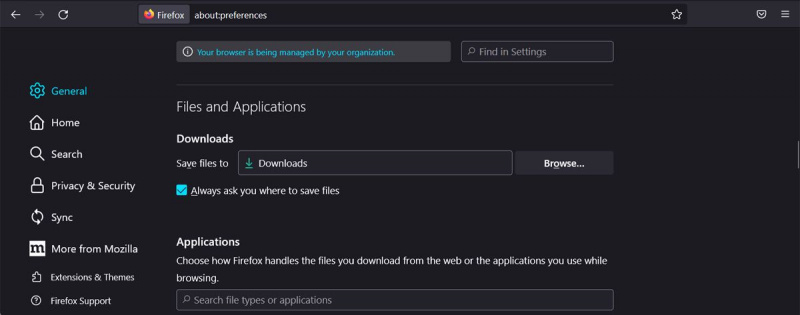
اگر آپ ہر بار ڈاؤن لوڈ کے مقام کی وضاحت کرنا چاہتے ہیں تو منتخب کریں۔ ہمیشہ آپ سے پوچھتے ہیں کہ فائلوں کو کہاں محفوظ کرنا ہے۔ . اگر آپ کو اپنے ڈاؤن لوڈز کا نظم کرنے میں مزید مدد کی ضرورت ہے، تو چند ایک ہیں۔ ڈاؤن لوڈ مینیجر ایڈ آنز آپ آزما سکتے ہیں۔ .
یو ایس بی ڈیوائس ڈسکریپٹر ونڈوز 10 میں ناکام
مائیکروسافٹ ایج کا ڈیفالٹ ڈاؤن لوڈ مقام کیسے تبدیل کیا جائے۔
مائیکروسافٹ ایج نے ایک طویل راستہ طے کیا ہے اور اپنے صارفین کو اسے اپنے ڈیفالٹ براؤزر کے طور پر سیٹ کرنے کے لیے کافی وجوہات پیش کرتا ہے، بشمول ایک خصوصیت جو آپ کو فائلوں اور نوٹوں کا اشتراک کرنے کی اجازت دیتی ہے۔ آپ کے موبائل اور ڈیسک ٹاپ آلات کے درمیان۔
اگر آپ اپنے ڈاؤن لوڈز پر گہری نظر رکھنا چاہتے ہیں تو پہلے سے طے شدہ مقام کو تبدیل کرنے کے لیے ان اقدامات پر عمل کریں:
- پر نیویگیٹ کریں۔ edge://settings .
- بائیں ہاتھ کے مینو سے، منتخب کریں۔ ڈاؤن لوڈ .
- پر کلک کریں۔ تبدیلی بٹن اور ایک نیا ڈاؤن لوڈ مقام منتخب کریں۔
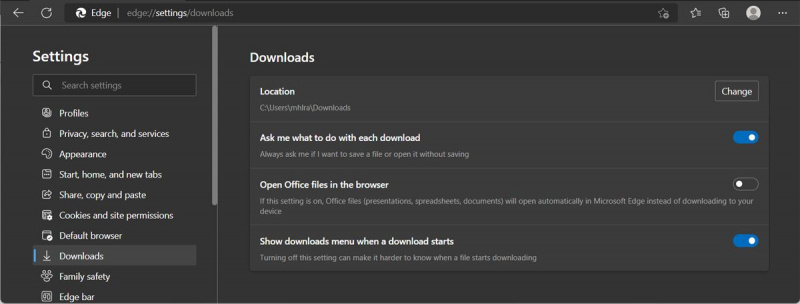
جیسا کہ آپ دیکھ سکتے ہیں، Edge میں مزید ترتیبات ہیں جو آپ کو اپنی ڈاؤن لوڈ کردہ فائلوں کو بہتر طریقے سے منظم کرنے کے لیے فعال کرنی چاہیے۔
بہادر براؤزر کی ڈیفالٹ ڈاؤن لوڈ کی جگہ کو کیسے تبدیل کیا جائے۔
بہادر نے اپنے مشن کی وجہ سے تیزی سے مقبولیت حاصل کی ہے۔ آپ کی رازداری کی حفاظت رازداری پر حملہ کرنے والے تمام اشتہارات اور ٹریکرز کو مسدود کر کے۔ لہذا، اگر آپ اسے مستقل طور پر استعمال کرنا چاہتے ہیں، تو آپ کو اس کے ڈاؤن لوڈ سے متعلق ترتیبات کو تبدیل کرنا چاہیے۔
- کے پاس جاؤ بہادر: // ترتیبات .
- بائیں ہاتھ کے مینو پر نیچے سکرول کریں اور منتخب کریں۔ ڈاؤن لوڈ .
- کلک کریں۔ تبدیلی اور ایک نیا ڈاؤن لوڈ مقام سیٹ کریں۔
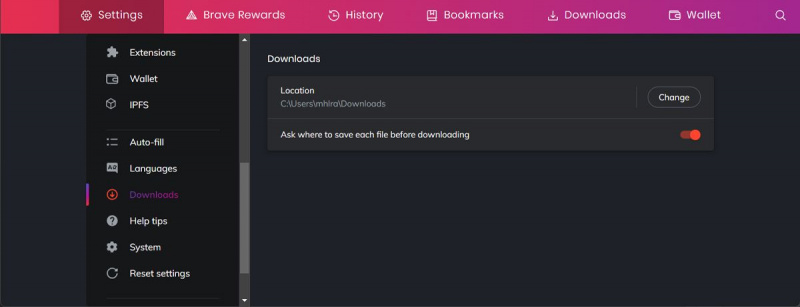
آپ یہ بھی فیصلہ کر سکتے ہیں کہ ہر بار کو فعال کر کے فائل کو کہاں محفوظ کرنا ہے۔ ڈاؤن لوڈ کرنے سے پہلے پوچھیں کہ ہر فائل کو کہاں محفوظ کرنا ہے۔ اختیار اگر آپ اپنی ڈاؤن لوڈ کردہ فائلوں کو چیک کرنا چاہتے ہیں تو کلک کریں۔ ڈاؤن لوڈ براؤزر کے ربن سے۔
سفاری کا ڈیفالٹ ڈاؤن لوڈ مقام کیسے تبدیل کیا جائے۔
اگر آپ ایپل ڈیوائس کے مالک ہیں، تو امکان ہے کہ آپ کا ڈیفالٹ براؤزر Safari ہے۔ اگر آپ براؤزر کا ڈیفالٹ ڈاؤن لوڈ مقام تبدیل کرنا چاہتے ہیں تو درج ذیل مراحل سے گزریں:
- مینو بار سے، کلک کریں۔ سفاری .
- کے پاس جاؤ ترجیحات > عمومی .
- آگے ڈراپ ڈاؤن مینو کھولیں۔ فائل ڈاؤن لوڈ کا مقام .
- کلک کریں۔ دیگر اور ایک نیا مقام متعین کریں۔ مزید برآں، آپ کا استعمال کرتے ہوئے ہر فائل کے لیے ڈاؤن لوڈ کا مقام سیٹ کر سکتے ہیں۔ ہر ایک ڈاؤن لوڈ کے لیے پوچھیں۔ اختیار
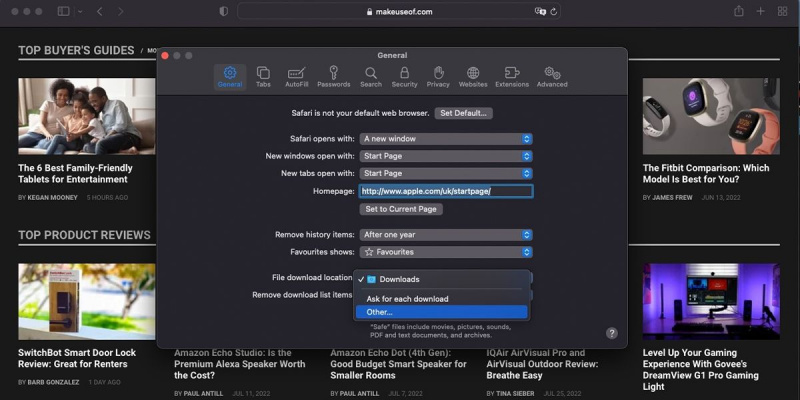
اوپیرا کی ڈیفالٹ ڈاؤن لوڈ کی جگہ کو کیسے تبدیل کریں۔
اگر تم ہو آپ کی بنیادی ڈرائیو پر جگہ ختم ہو رہی ہے۔ ، آپ مستقبل میں کسی بھی پریشانی سے بچنے کے لیے اوپیرا کا ڈاؤن لوڈ مقام تبدیل کر سکتے ہیں۔ یہاں ہے کہ آپ اسے کیسے کر سکتے ہیں:
- پر کلک کریں۔ ترتیبات آئیکن
- نیچے سکرول کریں اور کھولیں۔ اعلی درجے کی مینو.
- کی طرف ڈاؤن لوڈ اور کلک کریں تبدیلی .
- ایک نیا ڈاؤن لوڈ مقام منتخب کریں۔
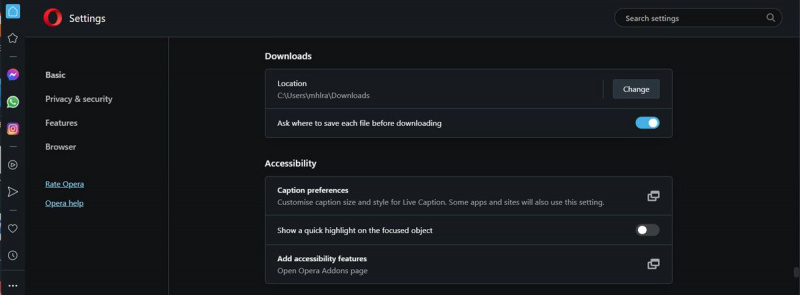
Vivaldi کی ڈیفالٹ ڈاؤن لوڈ کی جگہ کو کیسے تبدیل کریں۔
بہت سارے لوگ دوسرے کروم متبادلات پر Vivaldi کو ترجیح دیں۔ کیونکہ یہ تیز ترین دستیاب براؤزرز میں سے ایک ہے۔ اگر آپ اس کی پیداواری صلاحیت کو بہتر بنانا چاہتے ہیں، تو آپ کو پہلے سے طے شدہ ڈاؤن لوڈ مقام کو تبدیل کرنا چاہیے۔
- کلک کریں۔ ترتیبات نیچے بائیں کونے سے۔
- منتخب کریں۔ ڈاؤن لوڈ .
- کلک کریں۔ فولڈر منتخب کریں۔ سے مقام ڈاؤن لوڈ کریں۔ اور نئے مقام پر براؤز کریں۔
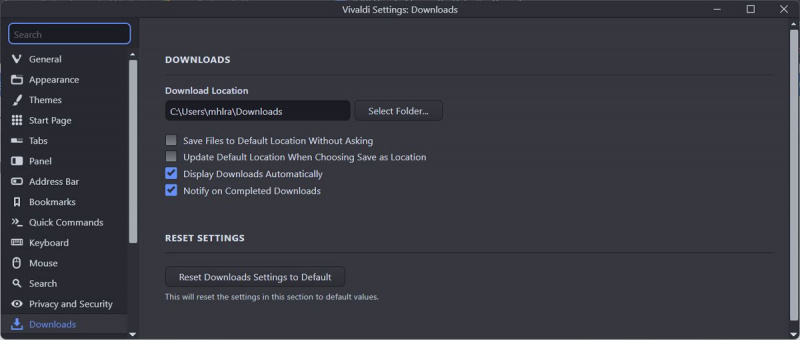
اگر آپ Vivaldi کا استعمال کرتے ہوئے ڈاؤن لوڈ کے عمل کو تیز کرنا چاہتے ہیں، تو منتخب کریں۔ فائلوں کو بغیر پوچھے پہلے سے طے شدہ جگہ پر محفوظ کریں۔ اختیار
آسانی سے اپنے براؤزر کا ڈاؤن لوڈ مقام تبدیل کریں۔
اب آپ جانتے ہیں کہ آپ اپنے براؤزر کا استعمال کرکے ڈاؤن لوڈ کی گئی ہر فائل کو کہاں تلاش کرسکتے ہیں۔ بہت سے ذکر کردہ براؤزرز میں کافی بلٹ ان خصوصیات ہیں جو آپ کو اپنی فائلوں پر نظر رکھنے میں مدد کرتی ہیں، لیکن آپ اپنے براؤزر کے ڈاؤن لوڈز کو منظم کرنے کے لیے ہمیشہ ایک براؤزر ایڈ آن انسٹال کر سکتے ہیں۔
ہاٹ میل اکاؤنٹ 2018 کو کیسے حذف کریں۔
فائل ڈاؤن لوڈ کرنے کے لیے کسی بھی مشکوک لنک پر کلک کرنے سے پہلے، آپ کو چیک کرنا چاہیے کہ آیا یہ محفوظ ہے، تاکہ آپ اپنے آپ کو رینسم ویئر سے محفوظ رکھیں۔
